PC/iPhone/Android에서 비디오의 색상을 변경하고 교정하는 방법
비디오 색상 보정 영상 리터칭의 첫 번째이자 가장 중요한 단계이지만 초보자와 전문가 모두에게 어려울 수 있습니다. 비디오 색상은 조명, 환경, 카메라 및 렌즈 등과 같은 다양한 요소에 의해 결정됩니다. 다행히 색상 효과 도구가 있으면 촬영 후 비디오 색상을 변경, 편집 및 교정할 수 있습니다. 이 가이드는 컴퓨터와 모바일 장치 모두에서 가장 좋은 방법을 보여줍니다.
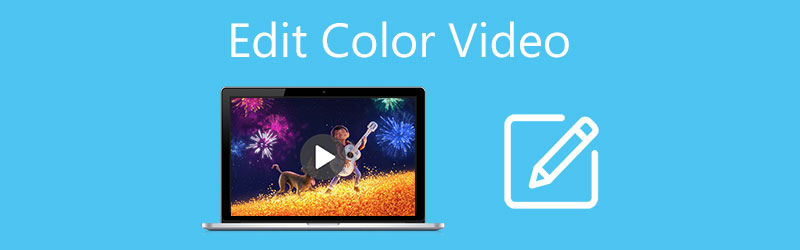
- 가이드 목록
- 1부: 비디오를 색칠하는 가장 쉬운 방법
- 2부: 온라인으로 비디오 색상을 변경하는 방법
- 3부: iMovie를 사용하여 Mac에서 비디오의 색상을 편집하는 방법
- 4부: iPhone/Android에서 비디오 색상을 변경하는 방법
- 파트 5: 컬러 비디오 편집에 관한 FAQ
1부: 비디오를 색칠하는 가장 쉬운 방법
전문 영상 편집 소프트웨어가 영상 색상을 바꿀 수 있다는 점은 부인할 수 없지만, 대부분은 비용이 많이 들고 마스터하기 어렵습니다. Arkthinker 비디오 컨버터 Ultimate반면에 기술적인 지식 없이도 이를 수행할 수 있습니다. 또한 무료 평가판 기간 동안 무료로 앱을 다운로드하여 비디오 색상을 변경할 수 있습니다.
- 한 번의 클릭으로 비디오의 색상을 편집할 수 있습니다.
- 영상을 밝게 하세요 용이하게.
- 편집하는 동안 비디오 품질을 보호하세요.
- 다양한 비디오 형식을 지원합니다.
- 기본 기능과 고급 기능을 모두 포함합니다.
품질 손실 없이 비디오 색상을 변경하는 방법
비디오 열기
영상 색상을 변경하려면 앱을 다운로드하여 설치하고, 색상이 좋지 않은 영상이 나올 때 실행하세요. Windows 및 Mac과 호환됩니다. 다음으로 전환하세요. 공구 상자 리본 상단에서 창을 선택하고 색상보정. 다음을 클릭하세요. 추가하다 아이콘을 클릭하고 파일 열기 대화 상자에서 대상 비디오를 찾아 엽니다.

비디오 색상 편집
로딩 후에는 기본 인터페이스가 표시되고 다음에서 비디오를 볼 수 있습니다. 원래의 창유리. 비디오의 색상을 교정하는 데 도움이 되는 네 가지 옵션이 있습니다. 차이, 포화, 명도, 그리고 색조. 각각을 조정하고 다음에서 효과를 미리 볼 수 있습니다. 산출 실시간으로 창.

색상이 보정된 비디오 내보내기
원하는 효과를 얻었으면 다음 단계로 이동하세요. 산출 부분. 를 눌러 파일 이름을 입력하세요. 펜 아이콘을 클릭하고 드롭다운 목록에서 적절한 형식을 선택한 다음 폴더 버튼을 누르면 색상 저장 및 영상 변경을 위한 특정 디렉토리를 설정할 수 있습니다. 마지막으로 내보내다 버튼을 눌러 변경 사항을 확인하세요.

2부: 온라인으로 비디오 색상을 변경하는 방법
웹 비디오 편집 앱은 Clideo, Kapwing 등과 같은 온라인 비디오의 색상을 변경하는 가장 쉬운 방법입니다. 물론, 동영상을 업로드하기 전에 알아야 할 몇 가지 단점이 있습니다. 첫째, 완전히 무료로 사용할 수는 없습니다. 추가금액을 지불하시면 워터마크를 제거하셔야 합니다. 또한 좋은 인터넷 연결이 필요합니다. 또한 웹 앱은 대용량 비디오를 처리할 수 없습니다. 워크플로를 보여주기 위해 Clideo를 예로 사용합니다.
웹 브라우저에서 https://clideo.com/video-color-correction과 같은 온라인 비디오 편집기를 방문하세요.
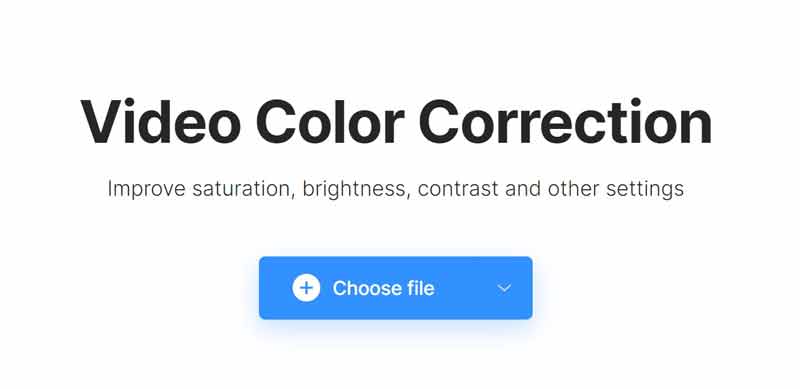
다음을 클릭하세요. 파일을 선택 버튼을 눌러 편집하고 싶은 영상을 업로드해주세요. 업로드를 완료하는 데 시간이 걸립니다.
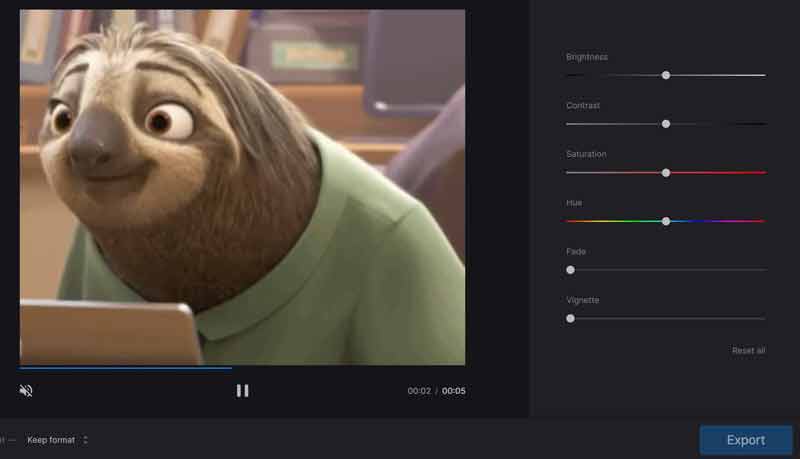
그러면 오른쪽에 다음과 같은 옵션이 표시됩니다. 명도, 차이, 포화, 색조, 그리고 더. 원하는 비디오 색상을 얻을 때까지 조정하십시오.
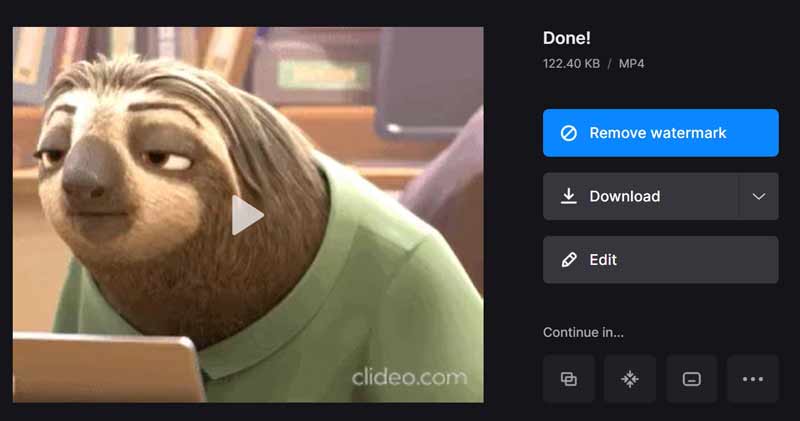
누르세요 내보내다 버튼을 누르면 앱이 온라인으로 비디오 색상을 변경합니다. 때 완료 페이지가 나타나면 다운로드 버튼을 누르면 색상이 보정된 비디오를 볼 수 있습니다. 워터마크를 제거하고 싶다면 플랜을 구매하세요.
3부: iMovie를 사용하여 Mac에서 비디오의 색상을 편집하는 방법
MacBook을 사용하는 경우 내장된 비디오 편집기인 iMovie를 사용하면 추가 소프트웨어 없이 색상을 편집하고 수정할 수 있습니다. 표준 기능만 제공하지만 타임라인에 맞춰 동영상을 수정하는 것만으로도 충분합니다.
사전 설치된 비디오 색상 편집기를 열고 다음으로 이동합니다. 프로젝트 탭을 클릭하고 새로 만들기. 그런 다음 미디어 가져오기 버튼을 눌러 편집하려는 비디오를 가져옵니다.
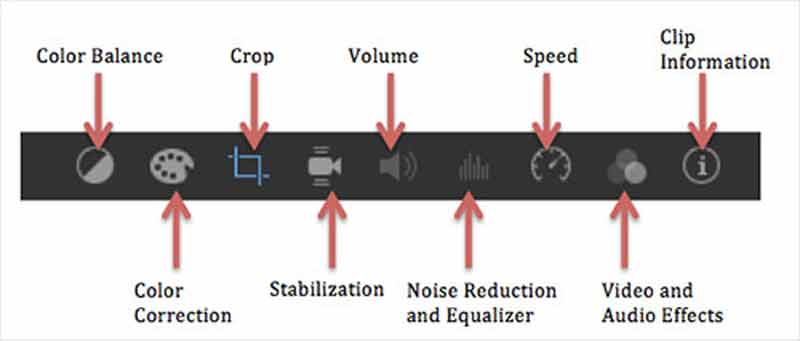
내장 미디어 플레이어 위에 도구 모음이 있습니다. 두 번째는 색상보정 도구. 선택하면 세 개의 슬라이더가 표시됩니다. 왼쪽 슬라이더에는 그림자, 대비, 밝기 및 하이라이트를 조정하는 4개의 버튼이 있습니다. 가운데 슬라이더를 사용하면 채도를 변경할 수 있으며 오른쪽 슬라이더는 온도를 조정하는 데 사용됩니다.
원하는 결과를 얻을 때까지 비디오 색상을 변경하고 적용하다 버튼을 눌러 확인하세요.
마지막으로 공유하다 아이콘을 클릭하고 비디오를 MP4 또는 MOV로 저장하세요.
4부: iPhone/Android에서 비디오 색상을 변경하는 방법
사진을 사용하여 iPhone에서 비디오 색상을 편집하는 방법
내장된 사진 앱은 iPhone에서 비디오 색상을 변경하는 가장 쉬운 앱입니다. iOS 13부터 Apple은 색상 교정 기능을 포함하여 사진 앱에 비디오 편집기를 도입했습니다.
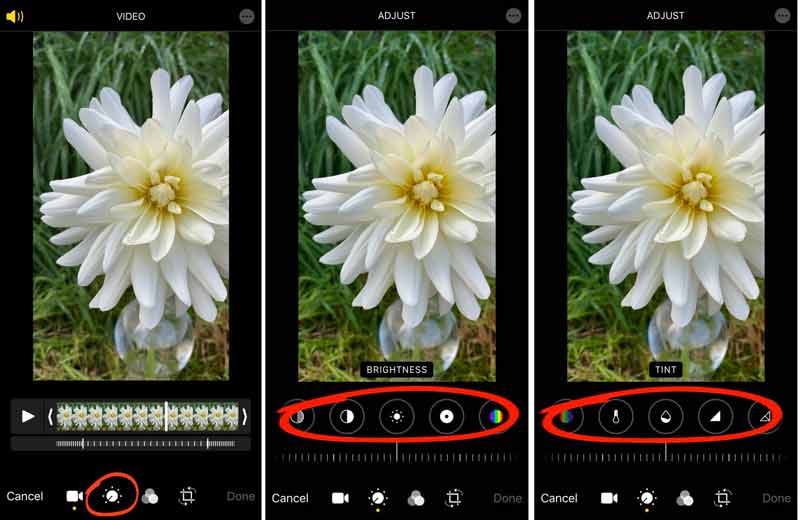
홈 화면에서 사진 앱을 실행하고 대상 비디오를 찾아 엽니다.
탭하세요. 편집하다 화면 상단의 버튼을 선택하고 조정하다 하단의 옵션.
왼쪽의 첫 번째 도구는 자동. 슬라이더를 움직이면 비디오 색상과 밝기가 자동으로 조정됩니다. 대비, 밝기, 색조 등을 수동으로 변경하려면 도구 모음을 스와이프하면 각 조정 도구가 표시됩니다.
다음으로 완료 버튼을 눌러 변경 사항을 확인하세요.
Android에서 비디오 색상을 변경하는 방법
Android 휴대폰에는 비디오 색상을 변경하기 위한 사전 설치된 앱이 없습니다. 이는 A Color Story와 같은 타사 비디오 색상 편집기 앱을 설치해야 함을 의미합니다.
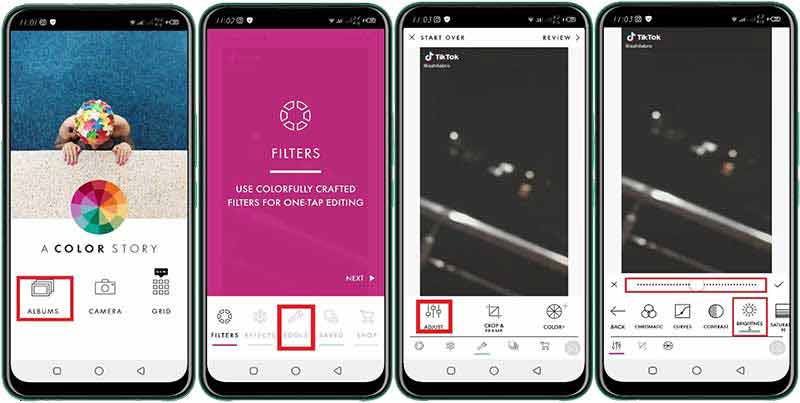
비디오 색상 편집기 앱을 시작하고 앨범을 클릭하고 Android 휴대폰에서 대상 비디오를 엽니다.
다음을 선택하세요. 도구 하단의 메뉴를 선택하고 조정하다.
이제 대비, 밝기 등과 같은 모든 색상 교정 도구가 표시됩니다. 원하는대로 조정하고 비디오 색상을 변경하십시오.
완료되면 적용하다 슬라이더 막대 옆에 있는 아이콘 그러면 색상이 편집된 비디오가 갤러리에 저장됩니다.
파트 5: 컬러 비디오 편집에 관한 FAQ
Android 휴대폰에서 비디오 색상을 변경하는 가장 좋은 앱은 무엇입니까?
우리 연구에 따르면, Android 기기에서 동영상의 색상을 교정할 수 있는 최고의 앱 5개는 다음과 같습니다.
1. 스냅시드
2.어도비 프리미어 러시
3. 컬러 스토리
4. 비컷
5. 액션 디렉터
iPhone 비디오의 색상 등급을 지정할 수 있나요?
예, iPhone에서 비디오 컬러 그레이딩을 수행할 수 있는 여러 앱이 있습니다. 예를 들어 VideoGrade는 빠르고 사용하기 쉬운 iOS용 컬러 그레이딩 앱입니다. 비디오의 모양을 바꾸고 비디오 색상을 향상시킬 수 있습니다.
iPhone 화면 색상을 변경하는 방법은 무엇입니까?
열기 설정 앱으로 이동하세요. 디스플레이 및 밝기을 클릭하고 슬라이더를 왼쪽이나 오른쪽으로 이동합니다. 그러면 화면 밝기가 변경됩니다. 켤 수도 있습니다. 자동적 인 환경에 따라 화면 색상을 조정합니다.
결론
이 가이드에서는 온라인, 데스크톱 또는 모바일 장치에서 비디오 색상을 빠르게 변경하는 방법을 설명했습니다. 영상을 찍을 때 빛을 조절하기가 어렵습니다. 다행히도 디지털 장치의 적절한 도구를 사용하여 색상을 수정하고 변경할 수 있습니다. 예를 들어 Arkthinker Video Converter Ultimate는 PC와 Mac에서 비디오 색상 보정을 얻을 수 있는 쉬운 방법입니다. 이 주제와 관련하여 다른 문제가 발생하면 이 게시물 아래에 메시지를 남겨주세요.
이 게시물에 대해 어떻게 생각하시나요? 이 게시물을 평가하려면 클릭하세요.
훌륭한
평가: 4.8 / 5 (기준 130 투표)
관련 기사
- 영상을 편집하다
- Video Enhancer – 비디오 품질과 해상도를 향상시키는 방법
- iPhone, Android, Mac/PC 및 온라인에서 비디오를 뒤집는 방법
- 비디오에서 오디오 제거 – 다른 장치에서 비디오 음소거
- 비디오 필터 – 비디오에 필터를 추가하고 적용하는 방법 2022
- 비디오 해상도 변경 - 비디오 해상도 낮추거나 높이기
- Windows/Mac/iPhone/Android용 상위 16개 비디오 편집 애플리케이션
- 품질 손실 없이 비디오 색상을 편집하기 위한 실행 가능한 튜토리얼
- 컴퓨터나 모바일 장치에서 비디오를 밝게 만드는 실행 가능한 방법
- Windows 11/10/8/7용 상위 8개 유료 및 무료 비디오 편집 소프트웨어
- Mac 컴퓨터/노트북용 상위 8개 유료 및 무료 비디오 편집 소프트웨어



